Cómo crearse una nueva cuenta de Gmail
- Rowie
- 4 jul 2015
- 2 Min. de lectura
Tal como os he recomendado en el post anterior, es mejor que os creéis una nueva cuenta de gmail para utilizar el chat. Así la aplicación del chat no tiene acceso a los datos reales que tengáis en vuestra cuenta normal de correo. Para crearos una nueva cuenta de Gmail, tenéis que seguir estos pasos:

1. Si ya tenéis una cuenta de Gmail, cuando entráis en el buscador Google tenéis que ver en la parte superior derecha de la imagen vuestro nombre de usuaria (en el ejemplo el nombre es "Stars"), el acceso a la cuenta "Gmail", el acceso directo a "Imágenes", el símbolo del cuadrado, el símbolo de la campanita y vuestra imagen de usuaria (si tenéis imagen, sino veréis un círculo con el muñeco azul dentro). Pincháis sobre la imagen (vuestra o el muñeco azul) indicada con flecha roja en la imagen superior, y se os abrirá un desplegable similar al que véis en el ejemplo. Le dáis al botón "Añadir cuenta". Si no tenéis cuenta en Gmail, o no véis esos símbolos en vuestra página del buscador google, id a la web de Gmail y allí buscad la manera de crearse una nueva cuenta. Cuando la encontréis, pasad directamente al punto 3 de este post, que es el importante.
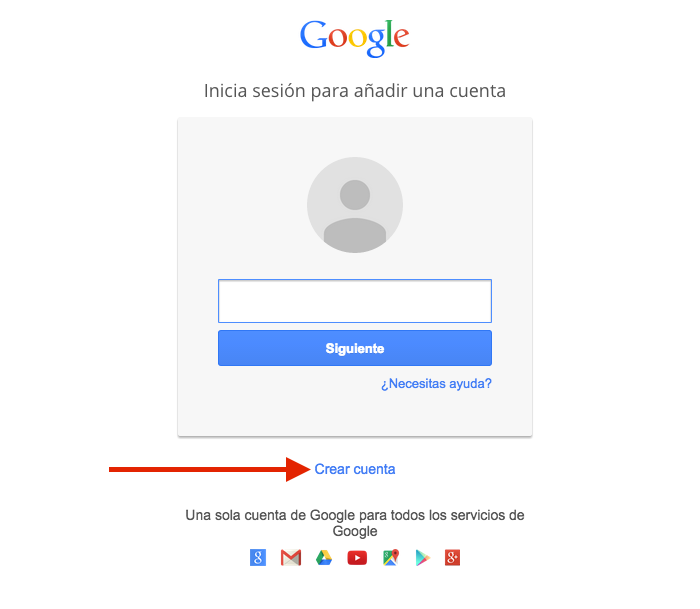
2. Entraréis en la pantalla de la imagen superior, donde debéis pinchar en "Crear cuenta", señalado con la flecha roja.

3. Tanto si habéis ido a la página de Gmail para crearos la cuenta, como si lo habéis hecho siguiendo los pasos 1 y 2, llegaréis a la pantalla de la imagen superior. Aquí tenéis que rellenar unos datos obligatorios mínimos.
A- Nombre: poned el que tengáis en el juego.
B- Apellido: poned el que tengáis en el juego (las que lo tengan) o bien FA o Star.
C- Mail: poned la nueva dirección de mail.
D- Contraseña: poned la nueva contraseña.
E- Repetir contraseña: volved a escribir la nueva contraseña.
F- Fecha de nacimiento: poned una fecha de nacimiento; puede ser la vuestra o puede ser inventada.
G- Sexo: seleccionad "mujer" del desplegable.
H- Móvil: NO pongáis nada aquí.
I- Mail actual: poned vuestro mail habitual.
J- Imagen: poned lo que veáis escrito en la imagen.
K- País: seleccionad vuestro país del desplegable.
Y le dáis al botón "Siguiente paso". Más adelante os volverá a pedir vuestro número de móvil, pero tenéis que volver a decir que NO.

4. Cuando la cuenta nueva ya esté creada, se os abrirá automáticamente la bandeja de entrada de vuestro nuevo correo. Si pincháis en el círculo que está en el margen superior derecho (en el ejemplo es el círculo pequeño con mi foto señalado con la flecha roja de la derecha, pero vosotras veréis un círculo con un muñeco azul), se os abrirá el desplegable que véis en la imagen y allí podéis ponerle una imagen a vuestro nuevo correo, pinchando donde señala la flecha roja de la izquierda. También lo podéis dejar sin imagen, por supuesto.








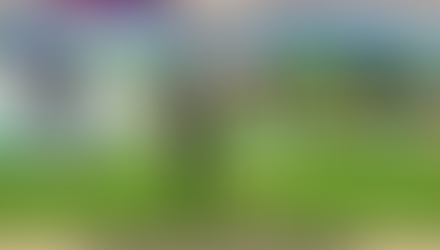



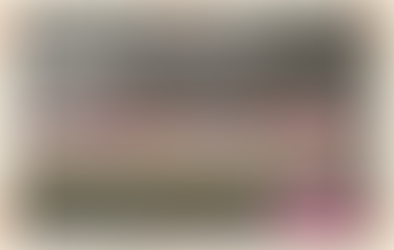



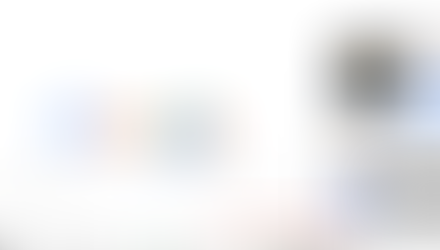

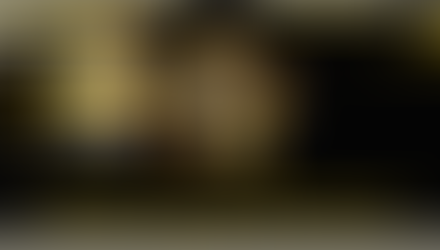



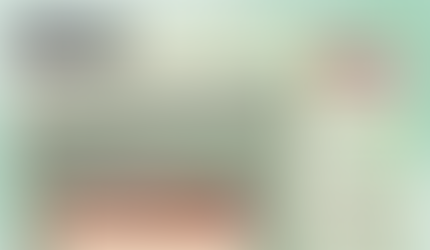

Comments